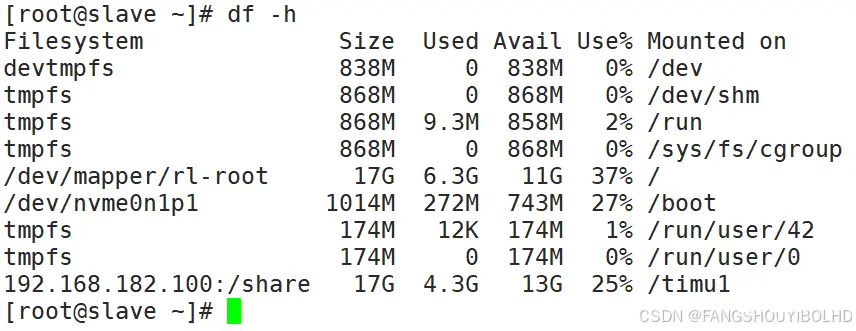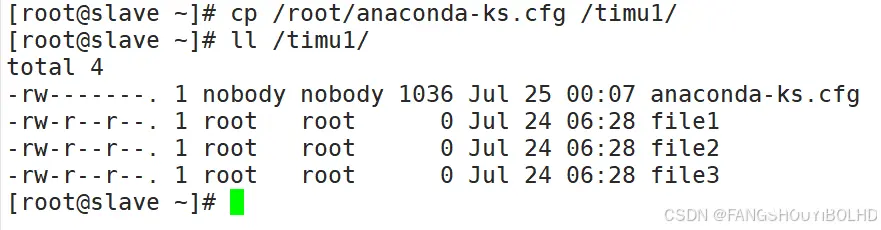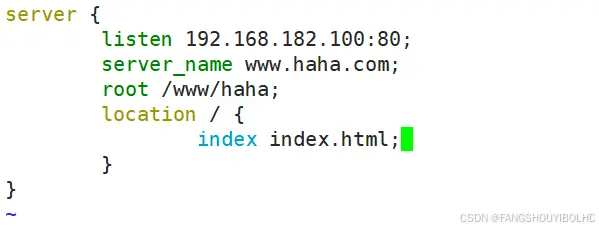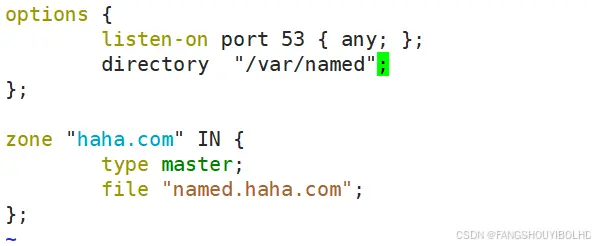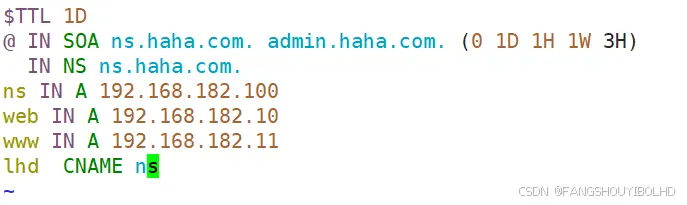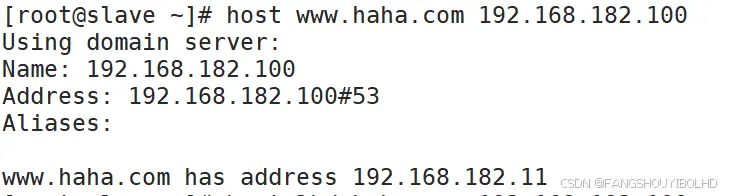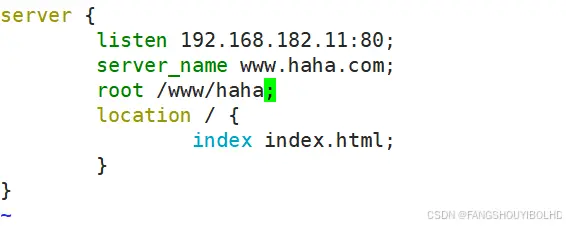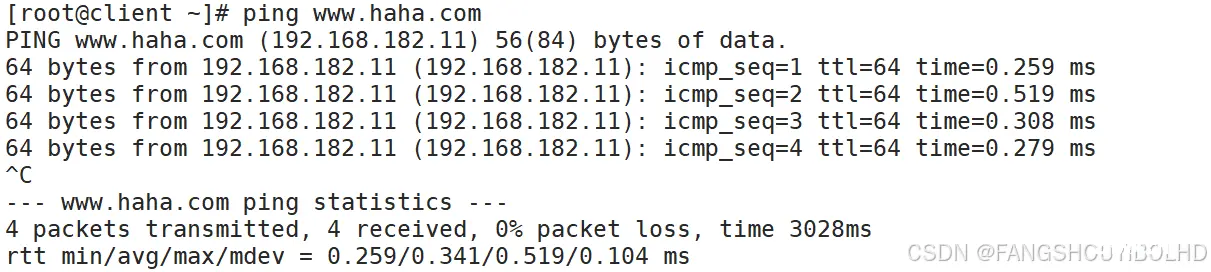搭建NFS、web、dns服务器
小白lhd 2024-08-03 08:03:03 阅读 87
目录
1、搭建一个nfs服务器,客户端可以从该服务器的/share目录上传并下载文件
服务端配置:
客户端测试:
2、搭建一个Web服务器,客户端通过www.haha.com访问该网站时能够看到内容:this is haha
服务端配置:
客户端测试:
3、搭建一个dns服务器,客户端可以使用该服务器解析域名www.haha.com为web服务器的IP
服务端配置:
客户端测试:编辑
在服务端简单搭建一个web服务:
客户端测试:
4、将客户端的IP地址中的域名解析服务器地址修改为第3题的dns服务器的IP,使用ping命令ping www.haha.com看能否ping通,用curl命令访问curl www.haha.com看能否看到web页面内容
RHEL9.3:192.168.182.100-------服务端
Rocky linux8:192.168.182.151---------客户端
1、搭建一个nfs服务器,客户端可以从该服务器的/share目录上传并下载文件
服务端配置:
[root@master ~]# yum install -y nfs-utils rpcbind
[root@master ~]# mkdir -pv /share
mkdir: 已创建目录 '/share'
[root@master ~]# cd /share/
[root@master share]# touch file{1..3}
[root@master share]# ll
总用量 0
-rw-r--r--. 1 root root 0 7月 24 18:28 file1
-rw-r--r--. 1 root root 0 7月 24 18:28 file2
-rw-r--r--. 1 root root 0 7月 24 18:28 file3
[root@master ~]# vim /etc/exports
[root@master ~]# systemctl start nfs-server.service
[root@master ~]# showmount -e
Export list for master:
/share 192.168.182.0/24
客户端配置及测试:
[root@slave ~]# mkdir -pv /timu1
mkdir: created directory '/timu1'
[root@slave ~]# mount 192.168.182.100:/share /timu1/
[root@slave ~]# cd /timu1/
[root@slave timu1]# ll
total 0
-rw-r--r--. 1 root root 0 Jul 24 06:28 file1
-rw-r--r--. 1 root root 0 Jul 24 06:28 file2
-rw-r--r--. 1 root root 0 Jul 24 06:28 file3
[root@master share]# chmod o+w /share/ #在此目录下赋予其他用户的执行权限
如下图所示可以将/root目录下的文件上传到/share共享目录下
2、搭建一个Web服务器,客户端通过www.haha.com访问该网站时能够看到内容:this is haha
服务端配置:
[root@master ~]# yum install nginx -y
[root@master ~]# vim /etc/nginx/conf.d/vhost.conf
[root@master ~]# mkdir -pv /www/haha
mkdir: 已创建目录 '/www'
mkdir: 已创建目录 '/www/haha'
[root@master ~]# echo this is haha > /www/haha/index.html
[root@master ~]# systemctl restart nginx.service
服务端客户端同时做hosts解析
[root@master ~]# echo 192.168.182.100 www.haha.com >> /etc/hosts
[root@slave ~]# echo 192.168.182.100 www.haha.com >> /etc/hosts
客户端测试:
3、搭建一个dns服务器,客户端可以使用该服务器解析域名www.haha.com为web服务器的IP
服务端配置:
[root@master ~]# yum install bind -y
[root@master ~]# mkdir /var/named/master -pv
mkdir: 已创建目录 '/var/named/master'
[root@master ~]# vim /etc/named.conf
[root@master ~]# vim /var/named/master/named.haha.com
[root@master ~]# systemctl restart named
客户端测试:
[root@slave ~]# nmcli con modify ens160 ipv4.method manual ipv4.gateway 192.168.182.2 ipv4.dns 192.168.182.11 #将客户端的dns服务器的IP地址设定为服务端的IP
[root@slave ~]# nmcli con up ens160
Connection successfully activated (D-Bus active path: /org/freedesktop/NetworkManager/ActiveConnection/3)
在服务端简单搭建一个web服务:
[root@master ~]# nmcli con modify ens160 +ipv4.addresses 192.168.182.11/24 #添加一个192.168.182.11的IP地址
[root@master ~]# nmcli con up ens160
连接已成功激活(D-Bus 活动路径:/org/freedesktop/NetworkManager/ActiveConnection/3)
[root@master ~]# vim /etc/nginx/conf.d/vhost.conf
[root@master ~]# echo this is 192.168.182.11 server > /www/haha/index.html
[root@master ~]# vim /etc/hosts
127.0.0.1 localhost localhost.localdomain localhost4 localhost4.localdomain4
::1 localhost localhost.localdomain localhost6 localhost6.localdomain6
192.168.182.11 www.haha.com
[root@master ~]# systemctl restart nginx.service
客户端测试:
[root@slave ~]# curl www.haha.com
this is 192.168.182.11 server
4、将客户端的IP地址中的域名解析服务器地址修改为第3题的dns服务器的IP,
使用ping命令ping www.haha.com看能否ping通,用curl命令访问curl www.haha.com看能否看到web页面内容
[root@client ~]# nmcli con modify ens160 ipv4.dns 192.168.182.100
[root@client ~]# nmcli con up ens160
Connection successfully activated (D-Bus active path: /org/freedesktop/NetworkManager/ActiveConnection/3)
声明
本文内容仅代表作者观点,或转载于其他网站,本站不以此文作为商业用途
如有涉及侵权,请联系本站进行删除
转载本站原创文章,请注明来源及作者。